Методи за корекция на Windows Windows NTDLL.Dll

- 3447
- 884
- Lowell Altenwerth
С всяка нова версия на операционната система Windows, нейната сложност се увеличава директно пропорционално на растежа на изискванията за хардуерната част на компютрите. Вярно е, че не е възможно да се изразяват тези показатели в числено, но има много косвени доказателства за това. Например, нивото на сложност на ОС може да бъде оценено по броя на бъговете, идентифицирани от потребителите. Windows 7 в това отношение, като най -често срещаната система в пост -съветското пространство, беше няколко порядъка, изпревариха предшественика на XP, като се държеше през десетина години. Windows 7 по съвсем очевидни причини предстои всичко напред.

Огромен брой грешки може да се обясни с влошаване на качеството на програмирането, което се поставя на поток в името на чисто маркетинговите цели. Поради специфичността на кода на прозорците, значителна част от проблемите възниква при справяне с фаровете с разширяването .DLL, които се използват от всяка програма. Днес ще говорим за грешка, свързана с компонента на Windows NTDLL.DLL, който в повечето случаи е придружен от спешно изпълнение на програми.
Какво е Windows 7/10 NTDLL грешка.Dll
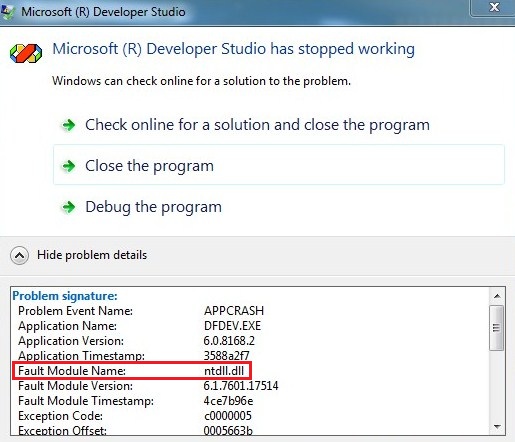
Програмистите са добре запознати с важността на библиотеките с готови подпрограми, които опростяват правописа на комплекса. DLL файловете са само разнообразие от такива подпрограми на библиотеката, които изпълняват определени същите функции от типа, с които всяка програма може да се свърже.
Ntdll файл.DLL е един от тези компоненти, отговорен за ефективното разпределение на паметта, което дори чудовища като Microsoft Office Access получава общ достъп до общия достъп.
По този начин, този файл ви позволява да увеличите производителността на компютъра. Но колко такива обекти са полезни и ефективни, те са също толкова уязвими за всякакви проблеми. Всяка повреда на DLL модула, причинена от неволните действия на потребителя, или целенасочената дейност на вреден софтуер, влияе върху работата на операционната система. В повечето случаи провалът в работата на важни компоненти на Windows е придружен от съобщение за грешка, което много често се комбинира с аварийното изпълнение на програмите, използвайки тази библиотека.
NTDLL грешка.DLL не е изключение.
Възможни причини за проблема

И така, вече разбрахме, че модулът NTDLL.DLL е жизненоважен компонент на Windows, осигурявайки обработката на API и функционирането на приложеното по отношение на неговата цел. Сред специфичните функции, които съставляват модула, могат да се извикат доста често срещани операции - копиране, сравнение, движение, вмъкване и т.н. Тъй като рядко каква програма не използва тези операции, причините за появата на грешка с името на модула за отказ на NTDLL.DLL в описанието може да бъде много:
- Потребителят на компютъра актуализира или инсталира нов софтуер, в резултат на което изходният файл е заменен с по -стара версия със загуба на функционалност;
- Поради същите действия файлът се оказа, че е отстранен от твърдия диск;
- Наскоро инсталираната програма се оказа несъвместима с използваната версия на Windows, потребителите, които наскоро преминаха към Win7 и свикнали да използват програми, работещи върху Windows XP, често се сблъскват с този проблем;
- Ntdll файл.DLL може да получи повреди или да бъде отстранен в резултат на активността на вирусен и/или шпионски софтуер;
- Модулът може да получи повреди поради внезапно прекъсване на захранването по време на зареждане от диска;
- Често причината за унищожаването на файла е появата на HDD/SSD диска.
Windows, ако възникне грешка, се опитва да анализира причината си, за да даде възможност на потребителите като грешка да се локализират възможно най -бързо. В описанието NTDLL грешка.DLL често е следните разяснения:
- Ntdll.DLL отсъства или файлът не може да бъде намерен;
- нарушаване на правата за достъп до модула;
- Ntdll.DLL не може да бъде регистриран;
- Не е възможно да се стартира програмата поради липсата на компонент NTDLL.Dll;
- Операционната система не успя да изтегли ntdll.Dll;
- NTDLL модул.DLL е повреден или отсъстващ.
Тези разяснения наистина стесняват кръга от търсения на причините за ситуация на отказ, намалявайки времето, необходимо за премахване на грешката.
Методи за коригиране на грешка
Първо трябва да се уверите, че има модул, който се намира в папката Windows \ Syswow64 \ или Windows \ System32 \. Ако файлът е на място, опитайте се да рестартирате системата - възможно е грешката да се е появила случайно и да е резултат от временен проблем с приложения. Ако се появи погрешно съобщение само когато стартирате определена програма, опитайте се да го инсталирате отново.
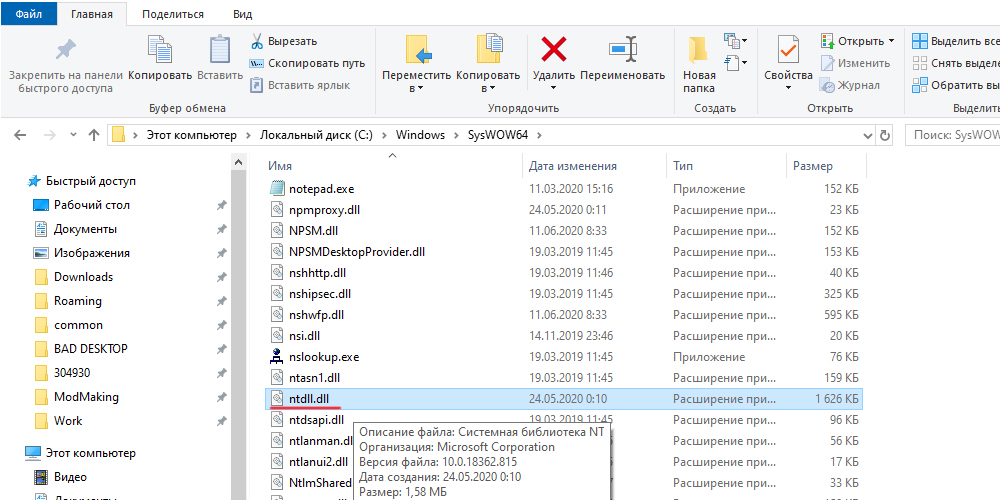
Ако нищо от това не помогна, използвайте следните инструкции:
- Може би причината за провала е конфликтът между приложения софтуер и модул. Обикновено, ако потребителите се оплакват от наличието на подобни проблеми, Microsoft програмистите реагират, пускайки актуализации, които коригират идентифицираните грешки. Междувременно много потребители деактивират автоматичното зареждане на актуализации на ОС. Струва си да се възползвате от тази възможност, като отмените ограниченията, които сте въвели в Центъра за актуализиране на Windows.
- Ако работата на определена програма води до неуспех, трябва да се опитате да го стартирате в режим на комбинация. За да направите това, щракнете върху десния бутон на мишката върху иконата на програмата на проблема и изберете „Свойства“ в менюто, което се отваря, и в прозореца, който се отваря - секцията „Съвместимост“. В горния модул „Режим на съвместимост“ трябва да поставите отметка и да изберете версията на ОС, инсталирана на компютъра в списъка, който се появява. След това поставихме кутията в долния блок срещу надписа „Изпълнете програмата от името на администратора“. След като потвърдите направените промени, започнете отново проблемния софтуер, за да сте сигурни, че проблемът е изчезнал (или остава). В последния случай трябва да опитате други, по -ранни версии на ОС.
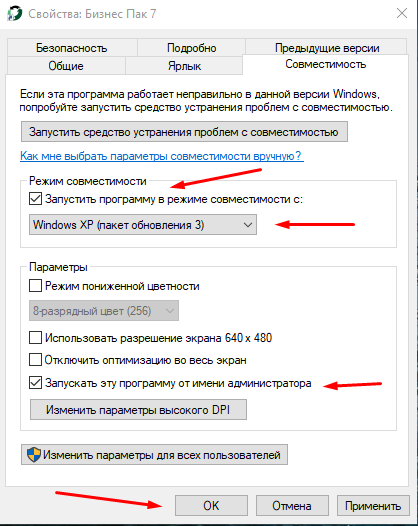
- Поправете грешката в NTDLL.DLL може да се изпробва чрез изключване на контрола върху акаунтите на ОС. За да направите това, чрез менюто "Старт" в конзолата за търсене, въведете "UAC" (пълната версия на модула, ако не и мързел, наберете - "Промяна на параметрите на контрола на акаунти"). Кликнете върху името на модула, в прозореца ще се появи плъзгач, който се отваря, който трябва да бъде инсталиран в крайната по -ниска позиция, съответстващо на режима „Никога не уведомявайте“. Поддържаме промени, рестартираме компютъра и проверяваме нейната производителност.
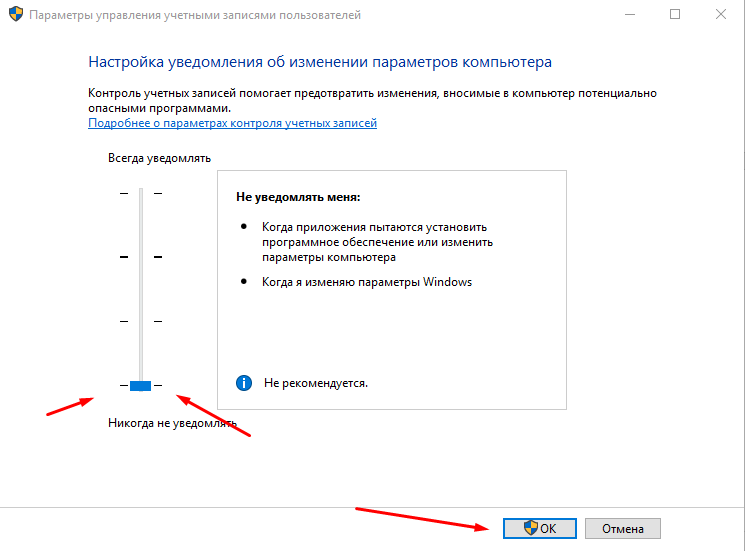
- Често PCASVC се изключва с положителни последици. Пълното му име е „Услугата за съвместимост на асистента“, но няма да е възможно да го стартирате през линията за търсене. Следователно в менюто "Старт" трябва да стартирате "Контролния панел" и да изберете раздела "Система и безопасност". В десния прозорец по -долу изберете подраздел „Администрация“, в списъка, в който отворихме, търсим клон „услуга“ и двойно щракване Отворете го. Същите резултати могат да бъдат получени чрез въвеждане на конзолата за „изпълнение“ на екипа за услуги.MSC. Списъкът с услуги, използвани от системата, ще се отвори, за да се улесни търсенето, ние го сортираме по азбука и търсим линията PCASVC или пълното му име. Обаждаме се в контекстното меню, като щракнем върху PKM с името на услугата, влизаме в „Свойствата“ и в блока „Статус“ щракнете върху бутона „Стоп“. В блок, разположен по -високо, срещу линията "Тип на стартиране", изберете параметъра "Disabled" ". Ние поддържаме промени, извършваме презареждане на компютъра, наблюдаваме неговата работа.
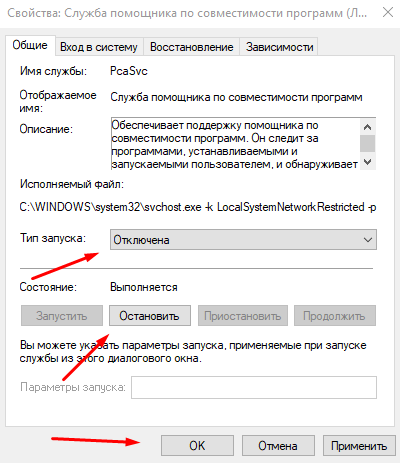
- Най -радикалният начин да се отървете от проблема, който причинява NTDLL грешка.DLL - За възстановяване на системата на датата, когато въпросното съобщение не се появи. Най -вероятно проблемът възникна поради софтуера, установен по -късно, но не помните какво. Във всеки случай отстъпката е проверен и надежден начин за решаване на подобни ситуации. И така, отново щракнете върху бутона "Старт", стартирайте "Контролния панел". Избираме в раздел „Център за поддръжка“ възстановяване на предишното състояние на компютъра “. Кликнете върху „Стартиране на системата за възстановяване на системата и от списъка, изберете съответната дата.
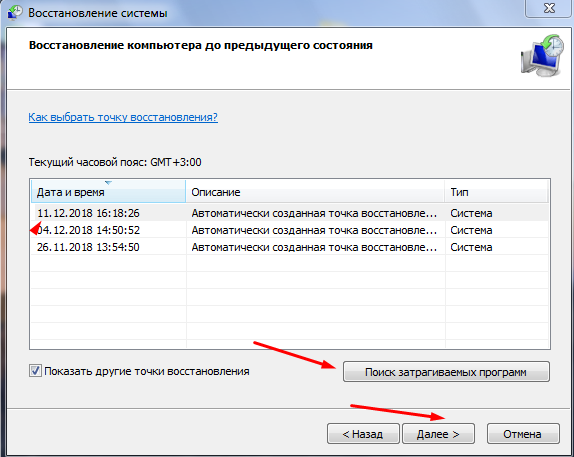
- « Грешката не е намерена необходимия двигател на превозвача - защо възниква и как да го поправи
- Характеристики на инсталирането на Skype за Ubuntu »

